För lika lätt som att Android kan göra ditt liv, den enkla uppgiften av att få bilder, video och musik från din dator till din telefon är inte riktigt så enkelt som det borde vara. Vi kommer att sätta stopp för det just nu. Efter pausen: Hur för att få ditt minneskort för att visa upp på din dator. Ingen böka. Inga extra program. Bara ett par enkla steg.
Låt oss få rätt till det. Med kabeln som följde med din telefon, koppla in ena änden i din telefon, och den andra till en tillgänglig USB-port på din dator. Om det är första gången du ansluter till Windows automatiskt hämta en drivrutin.
Med det ur vägen, du är bara ett par av kranar bort på telefonen från att föra med sig en hem. På enheten, dra ner din anmälan bar och knacka på USB-ansluten. Du kommer då att bli frågad om du vill “Mount” ditt SD-minneskort och kopiera filer mellan telefonen och datorn. Välj “Mount.”


Det är det. Ditt minneskort ska nu visas som en av dina alternativ under “den här datorn” eller men annars är vana att navigera i Windows. I exemplet nedan, lagring kortet visar upp som “F” – enhet.
Nu kan du fritt kan kopiera filer till och från ditt minneskort.
HOPPA INTE över DETTA STEG: När du är klar, du kommer att bli frestad att ryck kabeln. Men låt oss göra saker på rätt sätt. Det är viktigt att se till att du inte röra upp några av dina filer. Först kommer du behöver för att koppla från eller mata ut minneskortet från datorn. I Windows 7, hitta den i din lista över enheter, högerklicka och välj “Mata ut.”
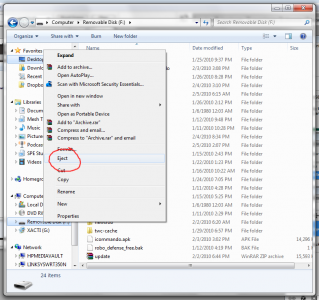
Gå sedan tillbaka till din telefon. Dra ner anmälningar baren igen, och välja “inaktivera USB-lagring.” Du kommer att få ett varningsmeddelande som talar om för dig att se till att du har “omonterad på USB-värd,” som du precis gjorde genom att mata ut det från din dator. Så väljer du “off” och vi är klar.


För dig Mac-folk (och let ‘ s face it, det här är förmodligen gammal hatt till dig), kom bara ihåg att korrekt avmontera minneskortet innan du inaktivera USB-lagring på din telefon. Annars, allt är i stort sett densamma.